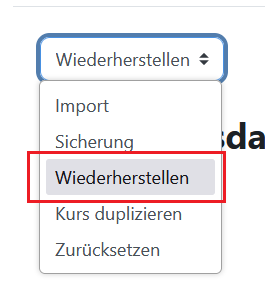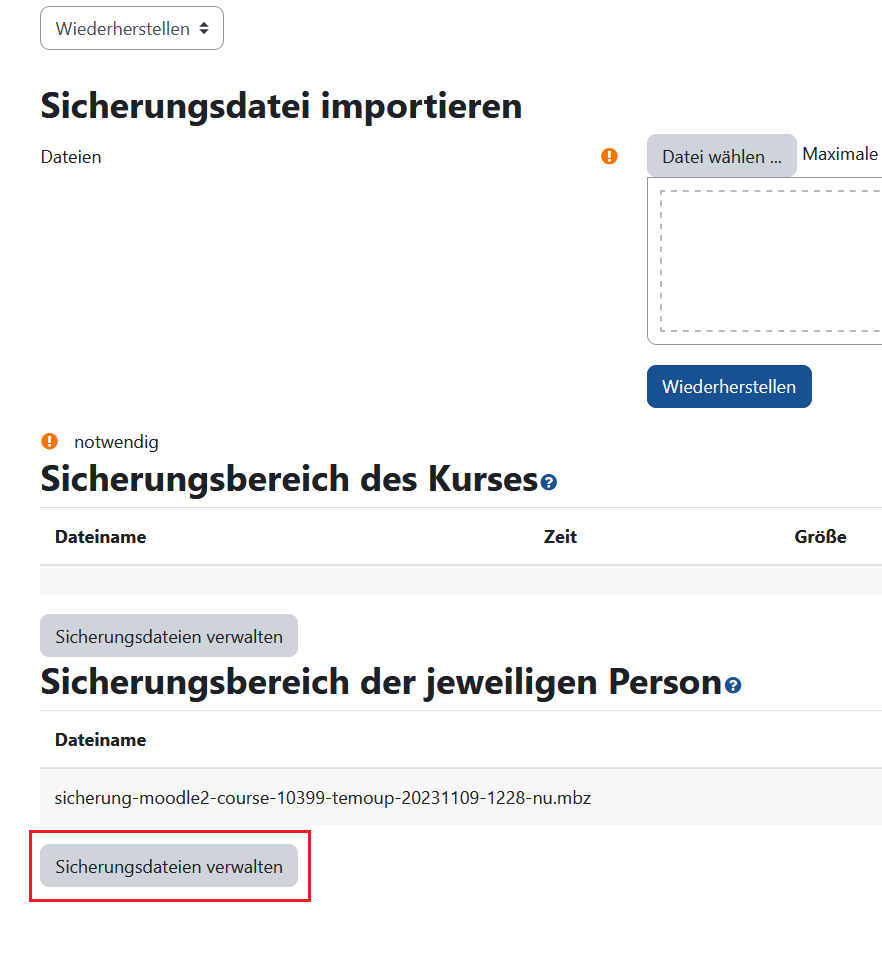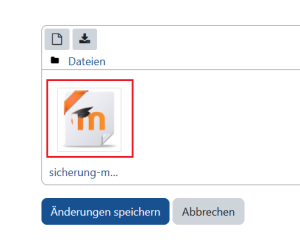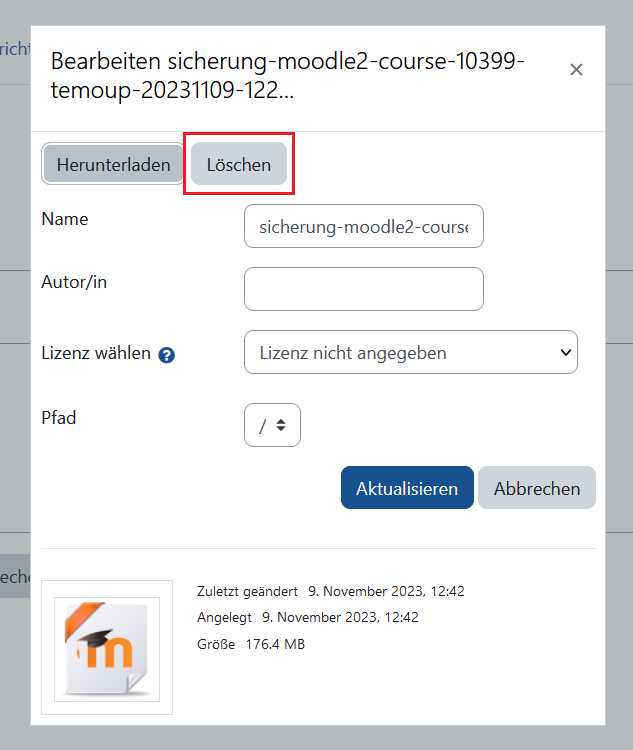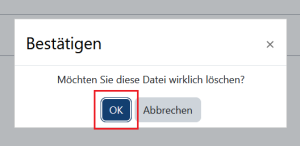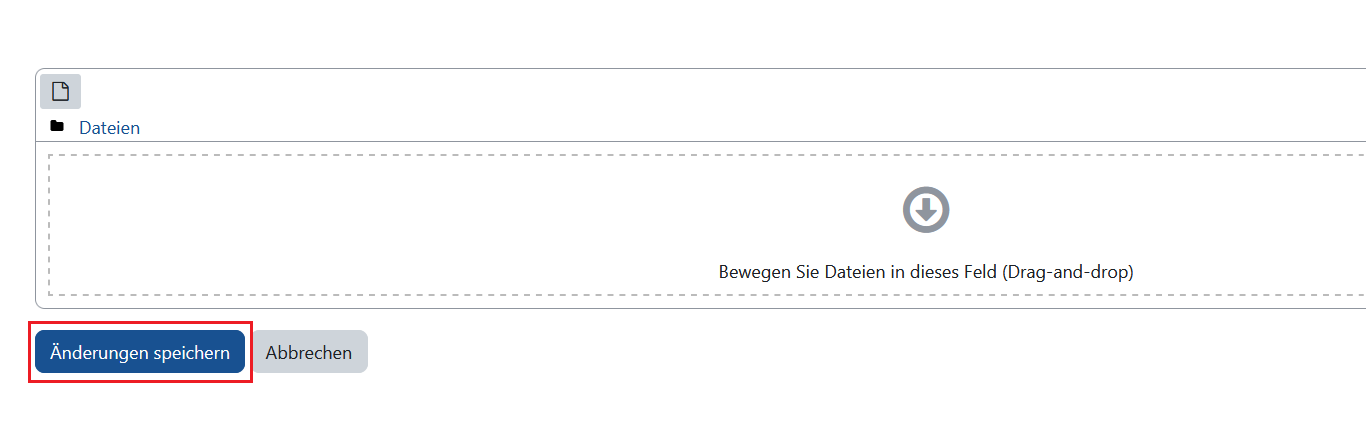Eine Sicherung Ihres Kurses kann nützlich sein, wenn Sie zum Beispiel einen Kurs auch im kommenden Semester wiederverwenden wollen. Bitte laden Sie die Sicherungsdatei herunter und speichern Sie diese auf Ihrem PC.
Löschen Sie nach dem Herunterladen der Sicherungsdatei bitte die erzeugte Sicherungsdatei in Moodle um eine unnötige Belegung von Speicherplatz zu vermeiden. Siehe Schritt 5 auf dieser Seite.
Inhalt
0. Navigation zur Seite "Kurs sichern"
Um Ihren Kurs zu sichern, wählen Sie in der Kursnaviation den Reiter Mehr und dann die Option Kurse wiederverwenden. Sie gelangen in ein neues Fenster, in welchem Sie ein Drop-Down-Menü vorfinden, in dem Sie die Option Sicherung auswählen.
Anschließend führen Sie die folgenden Schritte aus.
1. Auswahl treffen
Wählen Sie unter der Option Einstellungen aus, welche Elemente Ihres Kurses Sie sichern wollen, indem Sie die gewünschten Checkboxen markieren oder demarkieren.
2. Kontrollieren und bestätigen
Nachdem Sie auf Weiter geklickt haben, können Sie Ihre Angaben nochmals überprüfen und dann bestätigen, indem Sie am Ende der Seite Sicherung ausführen anklicken.
3. Fertigstellen
Danach sehen Sie den Hinweis, dass die Kurssicherung erfolgreich abgeschlossen wurde.
4. Sicherung herunterladen
Klicken Sie auf Weiter, um zur Übersicht Ihrer Kurssicherungen zu gelangen. Hier können Sie Ihre Sicherungsdateien verwalten und Ihre Sicherung herunterladen.
Bei der Sicherung größerer Kurse wird unter Umständen eine Timeout-Meldung angezeigt. Die Sicherungen werden trotz dieser Meldung im Hintergrund erstellt und sind nach einigen Minuten im persönlichen Sicherungsbereich zu finden. Um das System nicht unnötig zu belasten, sollten Sie bei einer Timeout-Meldung den Sicherungsvorgang nicht erneut starten. Dies führt zur Erstellung von zwei oder mehreren Sicherungsdateien.
5. Sicherungsdatei löschen
Ebenso wichtig, wie die Sicherung der Kurse, ist es, die Sicherungsdateien in Moodle nach der Verwendung angemessen zu verwalten, um den Speicherplatz von Moodle nicht unnötig zu überlasten (die Optimierung von Speicherplatz ist wichtig, um die Gesamtleistung von Moodle zu gewährleisten).
Nachdem Sie Ihre Kurssicherungen auf Ihrem Rechner gespeichert haben und die Datei in Moodle löschen können, wählen Sie in der Menüleiste Ihres Moodle-Kurses den Reiter Mehr und dann die Option Kurse wiederverwenden. Sie gelangen in ein neues Fenster, in welchem Sie ein Drop-Down Menü vorfinden, in dem Sie die Option Wiederherstellen auswählen.
In dem Abschnitt Sicherungsbereich der jeweiligen Person können Sie Ihre Sicherungen löschen. Hierfür öffnen Sie Sicherungsdateien verwalten und wählen die entsprechende Datei aus und löschen diese. Anschließend speichern Sie die Änderungen.